Wenn Sie ein Videoprojekt Ihres Urlaubes oder von einem Geburtstagsparty erstellen, werden Sie bestimmt viele Videoclips aufnehmen. Es wird eine Zeit kommen, wo Sie Ihre aufgenommenen Videoclips kombinieren müssen. Aber wie kann man zwei oder mehrere Videos zusammenfügen?
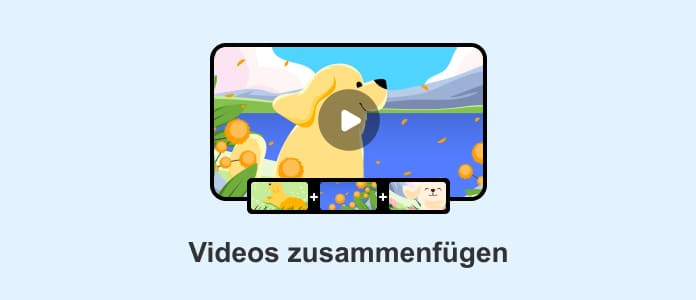
Keine Sorge. Es gibt viele Tools, mit denen Sie Videoclips zusammenfügen können. In diesem Artikel stellen wir Ihnen die vier besten Video Joiner Apps für Windows und Mac vor.
Suchen Sie nach einem einfachen Video Joiner für Windows und Mac, ist AnyMP4 Video Converter Ultimate eine gute Wahl. Die Software kommt mit allen gängigen Videoformaten zurecht, wie z.B. MP4, AVI, MKV, WMV, MOV, M4V. Auch wenn Ihre Videoclips eine 4K-Auflösung haben, ist es mit dieser Software kein Problem.
Mit wenigen Klicks können Sie mehrere Videos in eine einzelne Datei zusammenfügen. Vor dem Verbinden ermöglicht Ihnen dieser Video Joiner, einzelne Videoclips zu kürzen und neu zu sortieren. Dank der Handwarebeschleunigung ist die Verarbeitung blitzschnell.
AnyMP4 Video Converter Ultimate läuft unter Windows 11, 10, 8, 7, macOS 10.12 und höher. Laden Sie jetzt die Testversion kostenlos herunter, und befolgen die Schritte unten, um Videos zusammenzufügen.
Für Windows 11/10/8/7
Für macOS 10.12 oder neuer
Schritt 1: Starten Sie die Software und klicken Sie auf das Plus-Symbol in der Mitte. Wählen Sie in dem geöffneten Fenster die Videos aus, die Sie miteinander verbinden möchten, und klicken Sie auf "Öffnen". Nun werden die Dateien in der Dateiliste angezeigt.
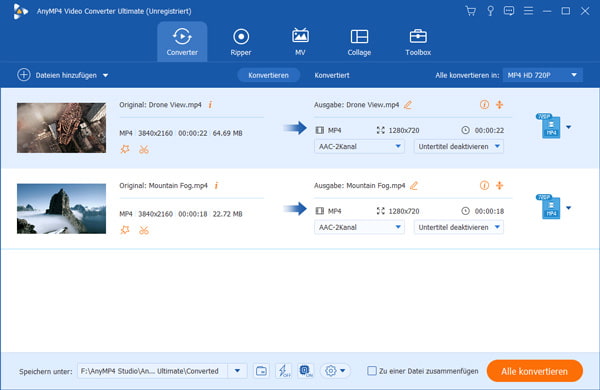
Schritt 2: Klicken Sie oben rechts auf den Dropdown-Pfeil von "Alle konvertieren in". Dann wählen Sie ein gewünschtes Ausgabeformat aus, in dem die zusammengefügt Dateien abgespeichert werden.
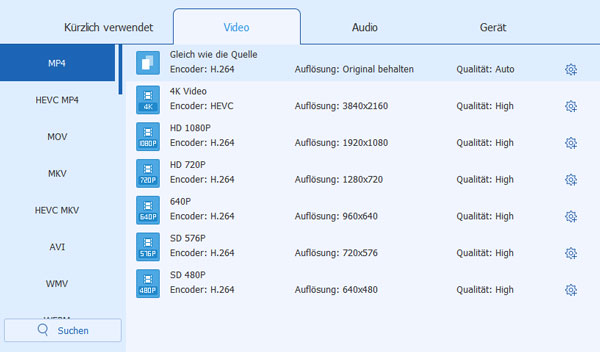
Schritt 3: Aktvieren Sie in dem unteren Bereich die Option "Zu einer Datei zusammenfügen" und klicken Sie auf den Button "Alle konvertieren". Nun wird die Software Ihre Videodateien zusammenführen und in eine einzelne Datei exportieren.
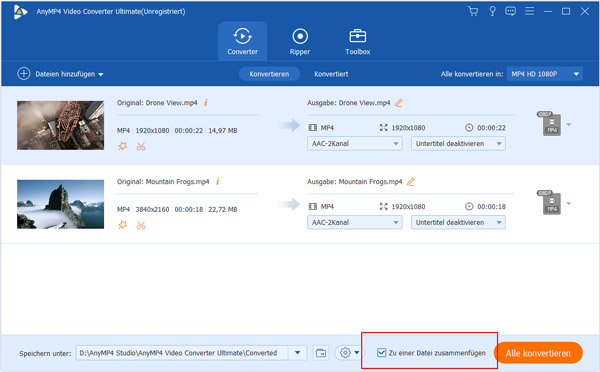
Tipp: Die Software stellt Ihnen viele andere Bearbeitungsfunktionen zur Verfügung. Beispielweise können Sie ein dunkles Video aufhellen, Videolautstärke erhöhen.
Windows Movie Maker ist eine kostenlose Videoschnittsoftware für Windows. Obwohl die Freeware nicht weiterentwickelt wird, ist sie doch ein guter Video Joiner und funktioniert einwandfrei unter Windows 10.
Windows Movie Maker kann schnell Zwei oder mehrere Videos zusammenfügen, und dann auf dem PC abspeichern oder direkt auf Facebook veröffentlichen. Folgend zeigen wir Ihnen, wie genau man dazu vorgeht.
Free Download: https://www.chip.de/downloads/Windows-Movie-Maker_13007023.html
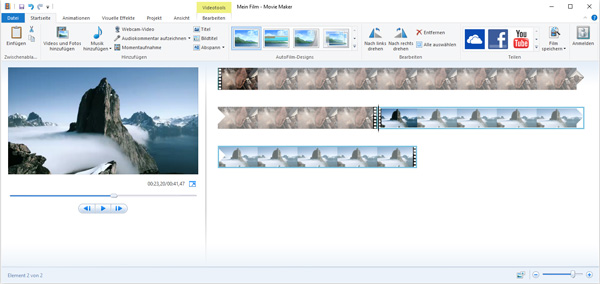
Schritt 1: Klicken Sie auf "Videos und Fotos hinzufügen" und fügen Sie die Videodateien, die Sie aneinander schneiden möchten, hinzu.
Schritt 2: Alle importierten Videos werden in der Zeitleiste auf der rechten Seite angezeigt. Wählen Sie eines davon und ziehen es an die richtige Position innerhalb der Timeline.
Schritt 3: Wählen Sie einen Videoclip in der Zeitleiste. Klicken Sie oben auf den Tab "Animation". Dann fügen Sie einen gewünschten Videoübergang hinzu.
Schritt 4: Klicken Sie auf "Datei" > "Film speichern" und wählen Sie ein Ausgabeformat aus. Nun wird Windows Movie Maker Ihre Videoclips in einen neuen Film zusammenfügen.
Tipp: Mit Windows Movie Maker können Sie auch Ihr eigenes Video aus Bildern erstellen.
Wenn Sie ein MacBook oder iMac verwenden, ist die kostenlose Mac-App iMovie Ihre beste Wahl zum Zusammenfügen von Videoclips. In der Timeline können Sie leicht Ihren Clip verlängern oder verkürzen, die Reihenfolge der Videoclips ändern. Mit einem Klick lassen sich die Videoclips in eine einzelne Datei exportieren.
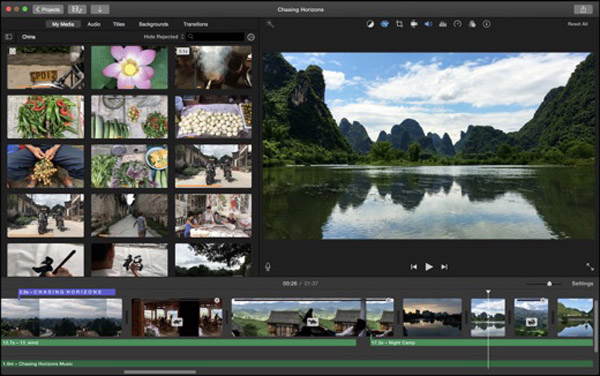
Schritt 1: Öffnen Sie iMovie. Klicken Sie auf "Neues Projekt" und wählen "Film" aus.
Schritt 2: Ziehen Sie direkt die Videodateien, die Sie miteinander kombinieren möchten, ins Programm.
Schritt 3: Ziehen Sie die Videos in den unteren Bereich des Fensters (die sogenannte Timeline). Und passen Sie die Reihenfolge der Videos an, indem Sie einen Videoclip nach links oder nach rechts ziehen.
Schritt 4: Klicken Sie oben rechts auf den "Teilen"-Knopf und wählen Sie "Datei".
Schritt 5: Wählen Sie eine gewünschte Auflösung und Qualität aus. Dann klicken Sie auf "Weiter". Geben Sie einen Dateinamen ein und wählen Sie einen Speicherort. Klicken Sie auf "Sichern" und iMovie wird die Videoclips zusammenfügen und abspeichern.
Tipp: iMovie ist auch für iPhone und iPad erhältlich. So können Sie leicht auf Ihrem iPhone oder iPad aufgenommene Videos zusammenfügen und schneiden.
Wenn Sie keine Zusatz-Software installieren möchten, finden Sie noch eine Methode, Online Video Joiner. Hier empfehlen wir Ihnen die kostenlose Online-App Clideo. Mit diesem Online Video Joiner brauchen Sie nur Ihre Videos hochzuladen. Und dann wird alles in der Cloud verarbeitet.
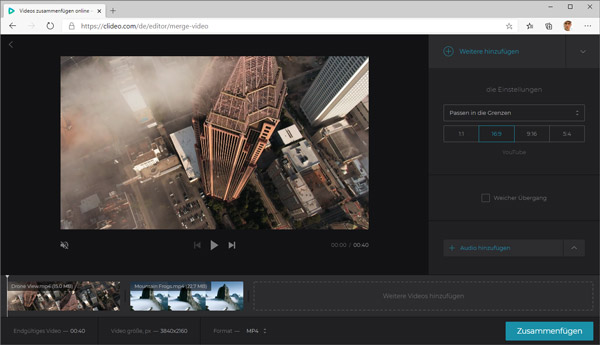
Schritt 1: Rufen Sie die Website im Browser auf: https://clideo.com/de/merge-video
Schritt 2: Klicken Sie auf den Button "Daten hochladen" und wählen Sie die Videodateien auf der Festplatte aus.
Schritt 3: Ändern Sie in dem unteren Bereich die Reihenfolge der Videos.
Schritt 4: Wählen Sie ein gewünschtes Format und klicken Sie auf "Zusammenfügen".
Schritt 5: Nach der Verarbeitung klicken Sie auf "Herunterladen", um das zusammengefügte Video zu downloaden.
Hinweis: Da dieser Online Video Joiner komplett im Browser läuft, können Sie ihn auch auf Ihrem Android-Handy oder iPhone nutzen. Aber die kostenlose Version fügt ein Wasserzeichen ins Ausgangsvideo hinzu.
Wenn Sie mehrere Videoschnitt auf Ihrem Android oder iPhone zu einem Video kombinieren möchten, können Sie die App InShot verwenden. Hier ist eine Schritt-für-Schritt-Anleitung.
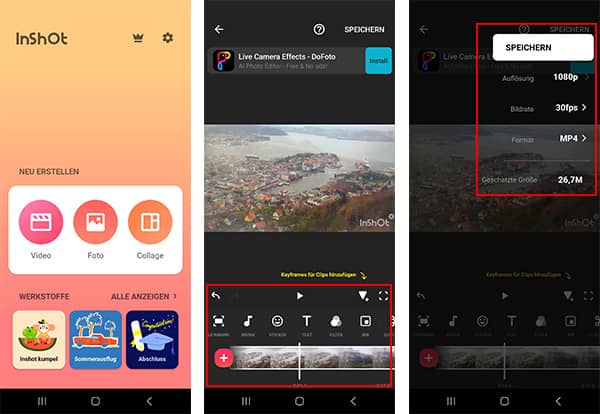
Schritt 1: Laden Sie die InShot-App aus dem App Store oder Google Play herunter und installieren Sie sie auf Ihrem iPhone oder Android-Handy.
Download-Link:
iPhone: https://apps.apple.com/de/app/inshot-video-editor/id997362197
Android: https://play.google.com/store/apps/details?id=com.camerasideas.instashot&hl=de&gl=US
Schritt 2: Öffnen Sie die InShot-App. Tippen Sie auf das Pluszeichen (+), um ein neues Projekt zu erstellen. Wählen Sie dann die Videos aus, die Sie zusammenfügen möchten, und importieren Sie sie in die App.
Schritt 3: Die importierten Videos werden auf der Zeitleiste unten angezeigt. Ziehen Sie die Videos in die gewünschte Reihenfolge, um sie zu arrangieren.
Schritt 4: Tippen Sie auf ein Video in der Zeitleiste, dann können Sie diesen Videoschnitt schneiden, Filter hinzuzufügen, Video-Geschwindigkeit ändern usw.
Schritt 5: Tippen Sie auf "Vorschau", wenn Sie damit zufrieden sind, tippen Sie auf "Speichern", um das Video auf Ihrem Android oder iPhone zu speichern oder in sozialen Medien zu teilen.
1. Kann VLC Videodateien zusammenfügen?
Nein. Leider ist es mit VLC Media Player nicht möglich, zwei oder mehrere Videos in eine einzelne Datei zusammenzufügen. Die Video Joiner Software in diesem Artikel können Sie kostenlos ausprobieren. VLC stellt Ihnen andere Bearbeitungsfunktionen zur Verfügung. Beispielweise kann man mit VLC ein langes Video schneiden.
2. Wie kann man auf dem iPhone Videoclips zusammenfügen?
Für iPhone-Nutzer ist die kostenlose App iMovie die perfekte Lösung zum Verbinden mehrerer Videoclips. In der App können Sie leicht Videoclips nacheinander legen und Übergänge hinzufügen. Mit wenigen Klicks verwandeln Sie Ihre Videoclips in einen beeindruckten Film.
3. Gibt es eine Android-App, die Videos verbinden kann?
Wenn Sie auf Ihrem Android-Smartphone Videoclips zusammenführen möchten, empfehlen wir Ihnen die kostenlose App Quik. Mit Quik können Sie schnell Videoclips miteinander verbinden, Hintergrundmusik und Texte hinzufügen. Dann erhalten Sie einen schönen Film aus den Videoclips.
Oben haben wir Ihnen viele einfache Tools dafür vorgestellt, Videos in eine einzelne Datei zusammenzufügen. Mit AnyMP4 Video Converter Ultimate können Sie leicht zwei oder mehrere Videoclips zusammenfügen. Windows Movie Maker ist ein guter Video Joiner für Windows 10/8/7, während iMovie sich für Mac-Nutzer eignet. Wählen Sie eines davon aus und probieren Sie es mal.
Für Windows 11/10/8/7
Für macOS 10.12 oder neuer